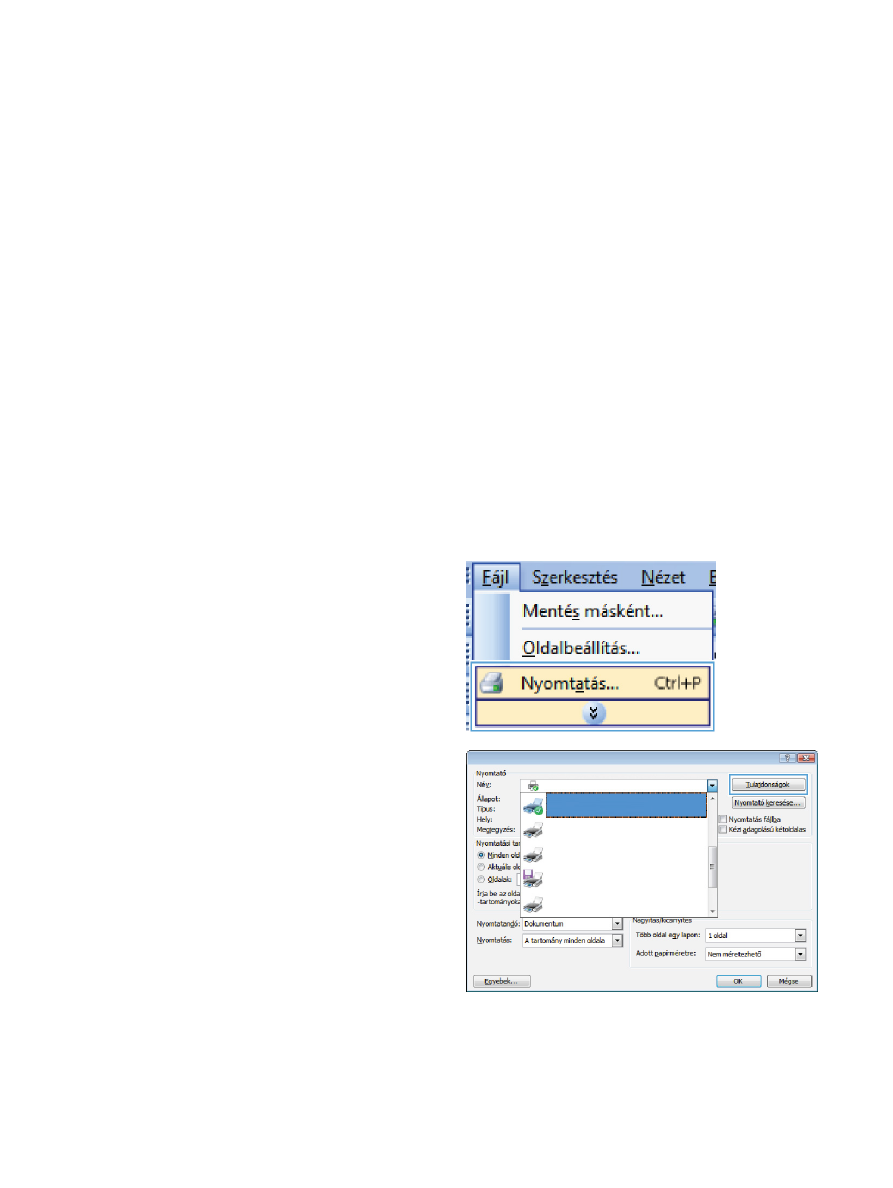
Előnyomott fejléces papírra vagy űrlapokra történő nyomtatás
Windows esetében
1.
A program Fájl menüjében kattintson a
Nyomtatás lehetőségre.
2.
Jelölje ki a készüléket, majd kattintson a
Tulajdonságok vagy a Beállítások
lehetőségre.
104
8. fejezet Nyomtatási feladatok
HUWW
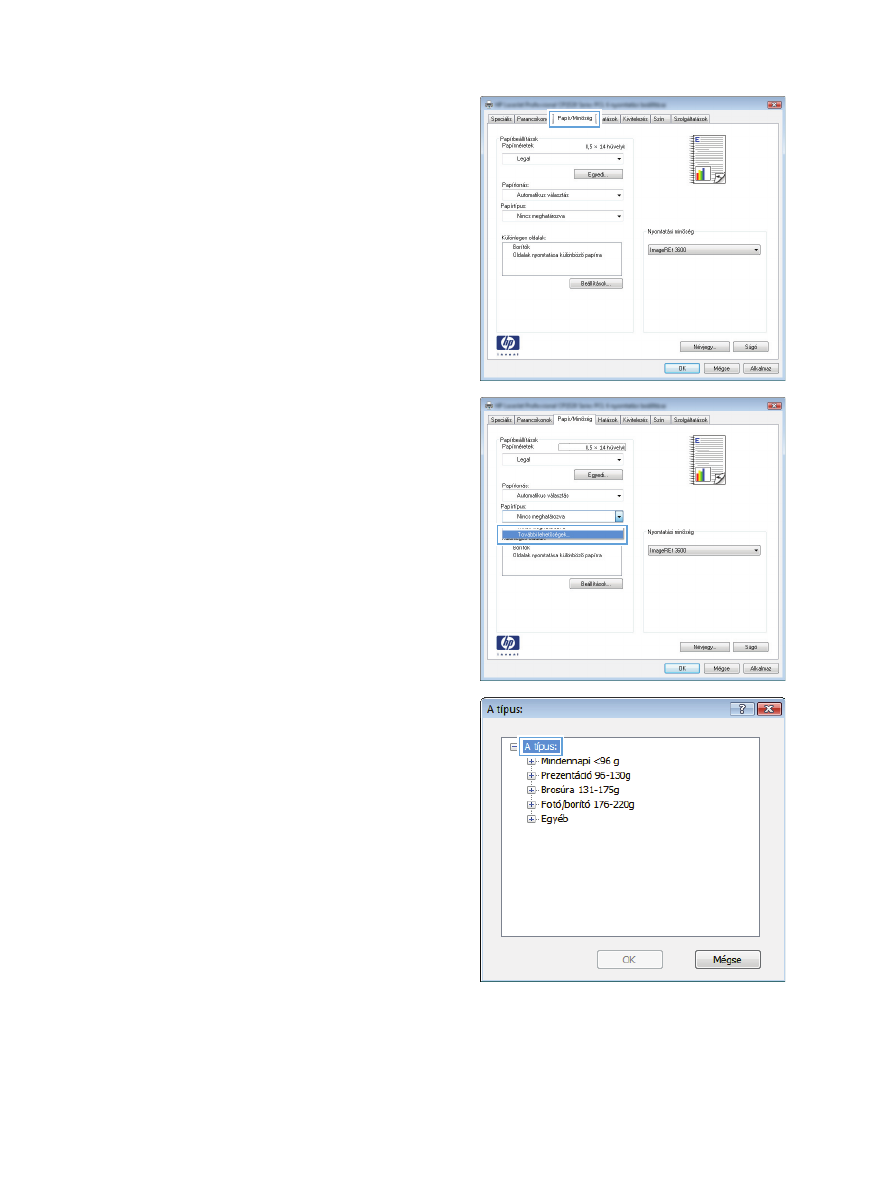
3.
Kattintson a Papír/Minőség fülre.
4.
A Papírtípus legördülő listában kattintson a
További lehetőségek... sorra.
5.
Nyissa ki A típus: beállítás lehetőségeit.
HUWW
További nyomtatási feladatok Windows rendszerben
105
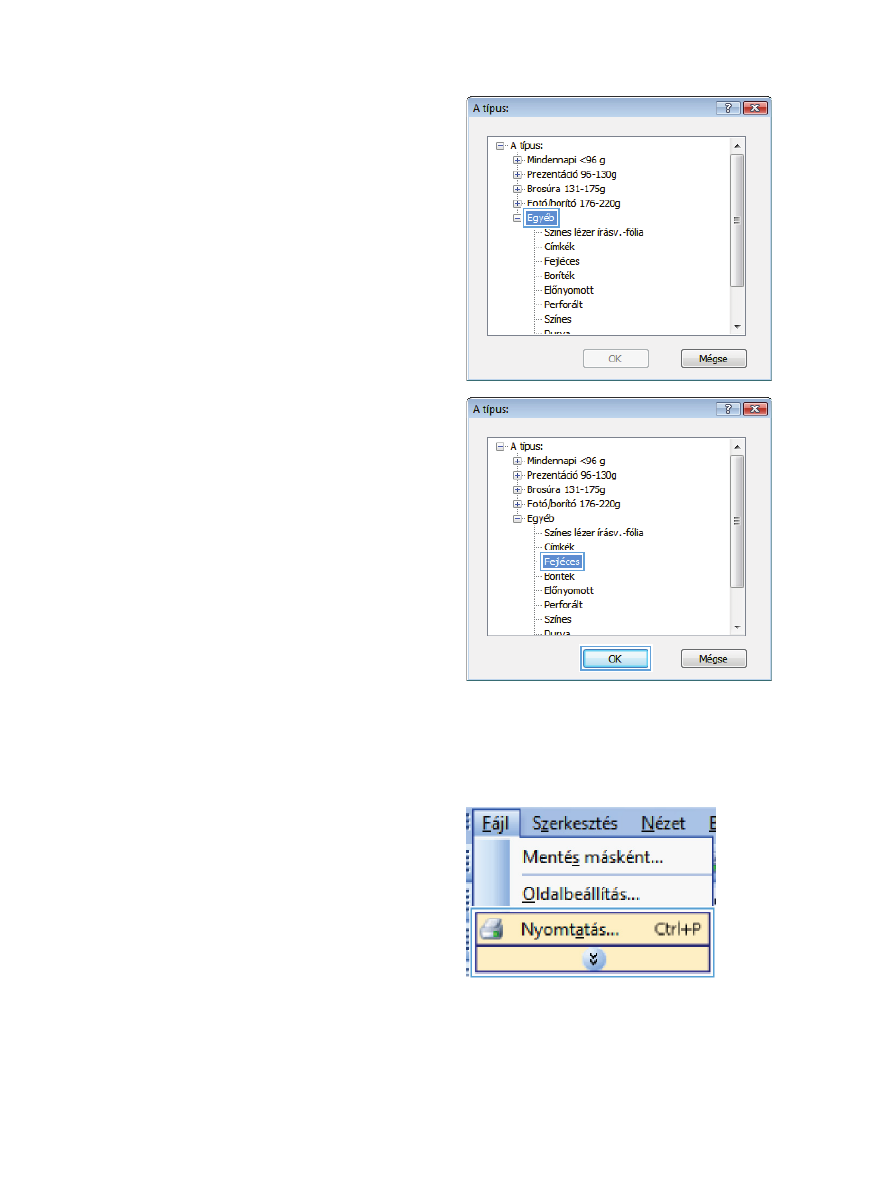
6.
Nyissa ki Egyéb beállítás lehetőségeit.
7.
Jelölje ki a használt papír típusának megfelelő
beállítást, majd kattintson az OK gombra.